快速上手
一、体验面板
Tuya-Panel-Kit Template
涂鸦开发初始模板工程,在涂鸦开发者App中扫描以下二维码您可以查看到该模板面板,该模板面板已经搭建好了后续开发面板工程的基础框架,并可在该模板内操作下发上报进行最基础的设备操作,因此后续开发可以此为模板进行。
Tuya-Panel-Kit UI Explorer
在涂鸦开发者App中扫描以下二维码您可以查看到目前涂鸦开放的功能组件,以供开发时使用,加快面板开发进度。
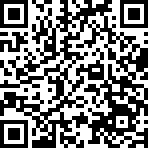
二、创建面板工程
在体验完面板后,我们可以开始准备搭建一个属于自己的面板。在实际的项目开发中,您会需要有项目初始化、开发组件库、代码构建、调试以及打包等一系列工程化的需求。 因此我们提供了一套开发工具来辅助开发,下面我们以一个面板工程为实例进行说明。
1.安装涂鸦开发工具包
涂鸦提供官方的命令行工具(CLI),和开发者平台深度集成, 请务必安装以便涂鸦开发者生态能更好地为您服务。
npm install tuya-panel-kit-cli -g
详细功能请参考开发工具文档
2. 初始化模板工程
在实际面板项目开发过程中,我们首先需要通过涂鸦开发工具中内置的脚手架创建一个模板工程,后续基于此模板工程进行面板开发。
tuya-panel-kit-cli init {YourProjectName}
cd {YourProjectName} && npm install
3. 启动虚拟设备
虚拟设备的概念请参考
在开发具体产品之前,产品或项目经理会定义好具体的DP点,并创建出一个产品,因此每次开发前我们都需要首先将该设备添加到自己的账号下。
4. 开发调试
现阶段面板开发调试尚未完全开放,如有需要请邮件联系developer@tuya.com申请内测。
IOS:
- 打开涂鸦开发者App注册并登陆
- 点击底部栏中的我,进入个人设置页面
- 滑到底部找到RN Debug列表栏并点击进入
- 输入开发主机的IP地址,输入完毕后必须点击键盘中的回车键,否则不会保存,并打开开关
- 进入指定面板后将会载入本地资源包
- 如需查看调试日志或开启hot reload,可在面板界面摇一摇进行选择
安卓:
- 找到下载安装后附带的com.tuya.smart应用
- 点击底部栏的工具按钮,进入后滑到底部找到TY_RN调试列表项并点击进入
- 输入开发主机的IP地址,输入完毕后必须点击确认,并打开开关
- 打开涂鸦开发者App注册并登陆
- 进入指定面板后将会载入本地资源包
- 如需查看调试日志或开启hot reload,可在面板界面摇一摇进行选择
如果遇到未受信任的企业级开发者提示,请参考FAQ
5. 使用组件
脚手架内部已经添加tuya-panel-kit组件库依赖,后续如有升级版本需求,请在项目目录中输入以下命令:
npm install tuya-panel-kit@^x.y.z --save
如需查看组件文档请点击此处
6. 打包应用
在项目开发完毕以后,运行以下命令即可打包应用
tuya-panel-kit-cli package {YourAwesomeProject}
三、技术支持
如果您在使用我们提供的模板面板时遇到无法运行或开发完毕后无法打包的问题时,请确保:
- node版本为8以上且正确安装了模板所需要的依赖
- 安装了涂鸦提供的debug专用app
- 正确使用了涂鸦提供的tuya-panel-cli工具进行模板初始化及打包
四、FAQs
1. 未受认证的企业级开发者
您需要手动给信任企业级应用,具体操作见此
2. Uncaught NetworkError: Failed to execute ‘importScripts’ on ‘WorkerGlobalScope’
请确保真机和开发电脑在同一网段下,且没有开启全局VPN